Содержание

Микрофон в сетевых играх штука крайне нужная: текстом далеко не всегда успеешь написать то, что можно быстро сказать ?…
И вопросов по микрофону относительно таких хитов как «танки» или «контра» — сравнительно много (особенно, после перехода на новую ОС Windows 10 с ее параметрами конфиденциальности…).
Собственно, в этой заметке я собрал наиболее популярные причины, из-за которых микрофон в играх может не работать. Заметка универсальная и годится не только для озвученных выше игр (думаю, что «пробежавшись» по ниже-перечисленным пунктам — сможете сравнительно быстро восстановить голосовую связь).
И так…
*
Что нужно проверить если не работает микрофон
Параметры громкости микрофона в играх и программах
Это, пожалуй, самое основное, с чего нужно начать. В более, чем половине случаев, проблема с микрофоном связана с настройками конкретного приложения (Steam, CS:GO, и т.д.). Приведу несколько скринов с пояснениями ниже…
Steam
В Steam нужно открыть настройки приложения, раздел «голос». Далее нажать кнопку «Сменить устройство» и указать свой микрофон (прим.: дело в том, что по умолчанию вместо вашего микрофона может быть указано всё, что угодно… Например, виртуальное устройство, которое ничего и никуда не передает).
Далее нажмите по кнопке «Проверить микрофон» и отреагируйте его громкость. Также желательно задать спец. клавишу, нажав на которую, микрофон будет включаться…
Steam — настройка голосовой связи
World of Tanks
В танках всё аналогично Steam: в настройках игры во вкладке «Звук» нужно включить голосовую связь (стрелочка 2 на скрине ниже), задать громкость голоса, указать клавишу для включения микрофона и отрегулировать его чувствительность.
Примечание: ниже на скрине показан пример настроек звука (микрофон стандартный, на наушниках…).
Настройки World of Tanks
CS: GO
В игре CS: GO сначала нужно открыть раздел «Клавиатура и мышь» и задать клавишу для использования микрофона.
Клавиши и мышь — общение — использовать микрофон (CS: GO)
Далее в разделе «Звук» указать, что микрофон должен быть активирован по нажатию клавиши, и выставить громкость на 90-100% (после тестирования уровень можно убавить).
Звук — активация микрофона — по клавише (CS: GO)
После сохранения настроек проверить работоспособность. Как правило, если микрофон исправный и в других приложениях он работает — то и в CS: GO проблем не наблюдается…
Настройки конфиденциальности и чувствительности в Windows
В Windows 10 работу микрофона могут ограничивать настройки конфиденциальности (например, ОС может блокировать любые приложения, пытающиеся использовать микрофон).
В общем, если у вас Windows 10 — откройте параметры ОС и перепроверьте этот момент…
Пуск — параметры
Обратите внимание, в разделе «Конфиденциальность» должен быть разрешен доступ приложениям к микрофону.
Разрешить приложениям доступ к микрофону
Далее, чуть ниже, проверьте, чтобы разрешение стояло также и для классических приложений (к их числу относятся и установленные игры).
Разрешить классическим приложениям доступ к микрофону
Ну и еще один момент (это уже не относится только к Windows 10): проверьте, чтобы в настройках звука микрофон был включен (открыть эту вкладку можно в ? панели управления: раздел «Оборудование и звук»).
Включаем микрофон / Запись / Windows 10
Кстати, если микрофон работает — вы сразу этот заметите по зеленой полоске (которая будет прыгать вниз-верх), показывающей наличие шума рядом с микрофоном…
Проверка микрофона
Кстати, открыв свойства микрофона — проверьте уровень чувствительности (чтобы он не был на «0»), и при необходимости выкрутите ползунки вправо на 100%!
Усиление микрофона
Наличие драйвера
Если микрофон не работает ни в одном приложении — проверьте наличие драйвера (вдруг Windows автоматически не смогла подобрать его).
Для проверки — нам нужно будет открыть диспетчер устройств, вкладку «Аудиовходы и аудиовыходы». Если драйвер установлен — вы должны увидеть в этой вкладке свое устройство (и напротив него не должно быть желтых треугольников с воскл. знаками).
Диспетчер устройств — обновление драйвера
Когда драйвера для устройства нет — во вкладке «Другие устройства»(она также в диспетчере устройств) вы увидите строку «Неизвестное устройство». Пример ниже.
Как будет выглядеть устройство в диспетчере задач, для которого нет драйвера (в качестве примера)
? В помощь!
Как обновить драйвера автоматически — https://ocomp.info/update-drivers.html#Driver_Booster
Кроме этого, обычно при наличие установленного драйвера — в трее (рядом с часами) есть спец. значок, позволяющий открыть его настройки (кстати, рекомендую это сделать!).
Значок звука от аудио-драйвера
? В помощь!
Нет значка от диспетчера Realtek HD! Как войти в панель управления Realtek, а то никак не могу настроить звук — https://ocomp.info/dispetcher-realtek-hd.html
Если значка в трее нет, возможно ссылка на контрольную панель драйвера есть в панели управления Windows в разделе «Оборудование и звук» (см. пример ниже).
Оборудование и звук
В контрольной панели аудио-драйвера проверьте, чтобы микрофон был включен и уровень его громкости не стоял на нуле. Вообще, конечно, многие параметры в панели зависят от железа и самого драйвера (универсальный скриншот здесь не приведешь…).
Smart Audio — настройка работы драйвера
Работоспособность микрофона, штекера, портов
Если все вышеперечисленное никак не помогло «заставить» микрофон передавать голос, рекомендую обратить внимание на нижеперечисленные моменты.
1. Проверка работоспособности микрофона на другом ПК
Для начала очень желательно подключить микрофон к другому компьютеру (ноутбуку) и проверить его работоспособность. Часто провод возле штекера сильно перегибается и внутри ломаются медные жилки (контакт теряется и микрофон не работает).
2. Обратить внимание на тип штекера микрофона и разъема аудио-карты
Сейчас часто встречаются гарнитурные разъемы, предназначенные для подключения микрофона с наушниками. Выглядят они очень похоже, и не все замечают разницу (разумеется, если у вас классический микрофон — то подключать его нужно к такому разъему через спец. переходник).
Классические (слева) и гарнитурный разъем(ы)
Гарнитурный штекер (слева) и классический (справа)
? В помощь!
Один вход для наушников и микрофона в ноутбуке — как их подключить — https://ocomp.info/odin-vhod-dlya-mikrofona-i-naushnikov.html
3. Подключается ли микрофон к передней панели?
На ПК многие подключают микрофон к передней панели системного блока. Однако, нередко она либо вовсе не подключена к материнской плате, либо на нее не установлены корректные драйвера и часть устройств (сопрягаемых к ней) работает нестабильно
USB-порты и аудио-разъемы на передней панели часто вовсе не подключены…
Совет здесь простой: попробуйте подключить микрофон к разъемам на задней стенке системного блока.
4. Средство устранения неполадок Windows
Ну и последнее, что порекомендовал бы — это попробовать использовать средство устранения неполадок (данный мастер встроен в ОС Windows 10).
Для его запуска нужно открыть параметры Windows (сочетание клавиш Win+i), далее открыть раздел «Обновление и безопасность/устранение неполадок» и выбрать пункт «голосовые функции». Windows автоматически проверит все настройки, службы и пр. «моменты», которые могут влиять на работу микрофона. В ряде случаев помогает…
Обновление и безопасность — устранение неполадок
*
Дополнения по теме всегда приветствуются…
Удачи!
?
RSS (как читать Rss)Другие записи:
- Как определить шрифт на картинке, изображении (в т.ч. распознавание русского шрифта)
- Play Market: ошибка сервера
- Как сохранить веб-страницу в PDF — 3 способа
- Римские цифры: от 1 до 50. Как перевести арабское число в римское и обратно
- OneDrive: что это? Автоматическая резервная копия моих документов в облаке!
- Как узнать модель материнской платы компьютера, ноутбука
- WinSetupFromUSB: создание загрузочной флешки Windows 10 для UEFI и BIOS. Инструкция
- 10 лучших видеопроигрывателей для Windows (от XP до 10-ки)
Почему другие игроки слышат меня чересчур громко или искажённо?
Громкость вашего микрофона может быть чрезмерно увеличенной или максимальной. Проверьте системные настройки микрофона и при необходимости уменьшите уровень его громкости.
В некоторых случаях проблему с громкостью или искажениями голоса можно решить, отключив усиление микрофона. Для этого:
- Откройте панель управления звуком Windows.
- Убедитесь, что в меню «Опции» выбрана опция «Расширенные настройки».
- Выберите в меню «Опции» пункт «Свойства», затем — «Запись».
- Убедитесь, что функция «Отображать микрофон» включена, и нажмите «Принять».
- Под бегунком регулирования громкости микрофона вы увидите кнопку «Расширенные». Нажмите на неё и выключите усиление в открывшемся окне.
Какие системные порты использует голосовой чат?
По умолчанию голосовой чат использует UDP-порты 12000–29999, 5060, 5062, 3478, 3479.
Как убедиться, что моя гарнитура работает корректно?
Проверьте системные настройки своего микрофона.
Что делать, если я получил сообщение об ошибке SIP transaction timed out?
Попробуйте отключить брандмауэр или файрвол. Если это поможет решить проблему, то, перед тем как включить его заново, откройте следующие порты:
- Порты 12000–29999 UDP — для голосовых устройств (RTP/RTCP).
- Порты 80 и 443 TCP — для веб-серверов (HTTP/HTTPS).
- Порты 5060 и 5062 UDP — для контрольных сигналов голосового канала (SIP).
- Порты 3478 и 3479 UDP — для поддержки установки голосового канала при помощи NAT (STUN).
Что делать, если я получил сообщение об ошибке «Ошибка инициализации (Основное соединение закрыто)»?
Обычно эта ошибка возникает, если ваш компьютер не подключён к сети или соединение было прервано, а затем восстановлено. Чтобы устранить эту проблему, перезапустите игру.
Иногда голосовой чат зависает после разрыва и восстановления соединения, например при переключении беспроводных сетей. Проблема решается так: закройте игру, выберите рабочее интернет-соединение и запустите её заново.
Почему у меня низкое качество аудио?
Низкое качество аудио может возникнуть при низкой скорости интернет-соединения или слабом процессоре (CPU). Запустите диспетчер задач, чтобы проверить, насколько загружены ресурсы вашего компьютера (например, нагрузка на процессор должна быть существенно ниже, чем 100%).
Что делать, если я вообще ничего не слышу или никто не слышит меня?
- Убедитесь, что вы нажимаете кнопку голосового чата (как правило — О).
- Проверьте исправность звукового ввода/вывода.
- Убедитесь, что ваша гарнитура подключена к правильным разъёмам.
- Убедитесь, что звук в настройках не отключён или не установлен на минимальный уровень. Если это не помогло, проверьте настройки системного звука и убедитесь, что он не отключён и не выставлен на минимальный уровень.
Я не слышу других людей, а они слышат меня (или наоборот). Что делать?
Убедитесь, что ваша гарнитура работает корректно.
Проверьте настройки микрофона в своей операционной системе.
Что делать, если мой голосовой чат всё время прерывается?
Обрывы связи в голосовом чате могут быть связаны с проблемами программного обеспечения вашего модема (роутера). Попробуйте перезагрузить оборудование.
Также голосовая связь может работать некорректно в сетях, которые включают некоторые типы трансверсальных NAT или компонентов брандмауэра.
Обратите внимание, что запуск Xfire во время игры отключает привязки голосовой клавиатуры. В этом случае используйте среднюю кнопку мыши в качестве клавиши разговора.
Что делать, если голосовой чат не может подключиться?
Убедитесь, что на вашем модеме (роутере) установлено новейшее программное обеспечение.
Протестируйте голосовое соединение, используя настройки по умолчанию (SIP ALG включён, SPI-файрвол включён, специальные правила переадресации выключены).
Если голосовая связь не работает надёжно, попробуйте сначала отключить SIP ALG (если это возможно).
Если голосовая связь всё ещё работает ненадёжно, попробуйте также отключить SPI-файрвол (если это возможно).
Если ни один из способов не помог, проверьте голос, подключившись к другому роутеру, или подключите компьютер напрямую к кабельному маршрутизатору.
Устранение затруднений с голосовым чатом
ВОПРОС:
Игроки не могут слышать меня, или я не могу слышать их, что мне делать?
ОТВЕТ:
Если Вы столкнулись с такой ситуацией, пожалуйста, следуйте шагам:- Сначала, убедитесь, что Ваш микрофон и гарнитура подключены.- На микрофоне или гарнитуре проверьте положение кнопки включения звука, если такая имеется.- Если у микрофона есть отдельные настройки звука, убедитесь, что звук включен на подходящем уровне.- Проверьте настройки аудио Windows для того, чтобы убедится, что микрофон не выключен, и что микрофон, которым Вы пользуетесь, назначен по умолчанию: — Правой кнопкой мышки нажмите на иконку Звука в нижнем правом углу экрана- Если Вы используете Windows 10 без последнего обновления, выберите Если Вы используете Windows 10 с последним обновлением, выберите Звук, и затем раздел Запись— Убедитесь, что желаемое устройство настроено как Устройство связи по умолчанию, а когда вы говорите шкала звука изменяется (уровень должен быть около 60%) — Проверьте настройки аудио Windows для того, чтобы убедиться, что для Ваших колонок или наушников не отключен звук, и что желаемый динамик настроен по умолчанию: — Правой кнопкой мышки нажмите на иконку Звука в нижнем правом углу экрана- Если Вы используете Windows 10 без последнего обновления, выберите Если Вы используете Windows 10 с последним обновлением, выберите Звук, и затем раздел Воспроизведение— Выберите -Убедитесь, что желаемое устройство настроено как Правой кнопкой мышки нажмите на Устройство связи по умолчанию и выберите Проверка— Проверьте Вашу сетевую конфигурацию, чтобы проверить наличие каких-либо затруднений с брандмауэром, роутером или настройкой портов. Если Вы можете использовать голосовой чат и слышать аудио других игроков больше 90 секунд, то вряд ли затруднение связано с подключением. — Убедитесь, что Ваша сетевая конфигурация не блокирует следующие порты:- Попробуйте отключение фоновых приложений, чтобы разрешить какие-либо конфликты между различными программами, особенно если одна из них может использовать Ваш микрофон.Если после выполнения данных шагов Вы все еще испытываете затруднения, пожалуйста, свяжитесь с нашей службой поддержки. Испытывая подобные технические затруднения, мы рекомендуем к обращению прикладывать файлы Dxdiag и Msinfo, так как это поможет нашим агентам быстрее найти решение.
Для платформ
Используемые источники:
- https://ocomp.info/ne-rabotaet-mikrofon-v-igre-steam.html
- https://ru.wargaming.net/support/ru/products/wows/article/10254/
- https://support.ubisoft.com/ru-ru/faqs/000030829
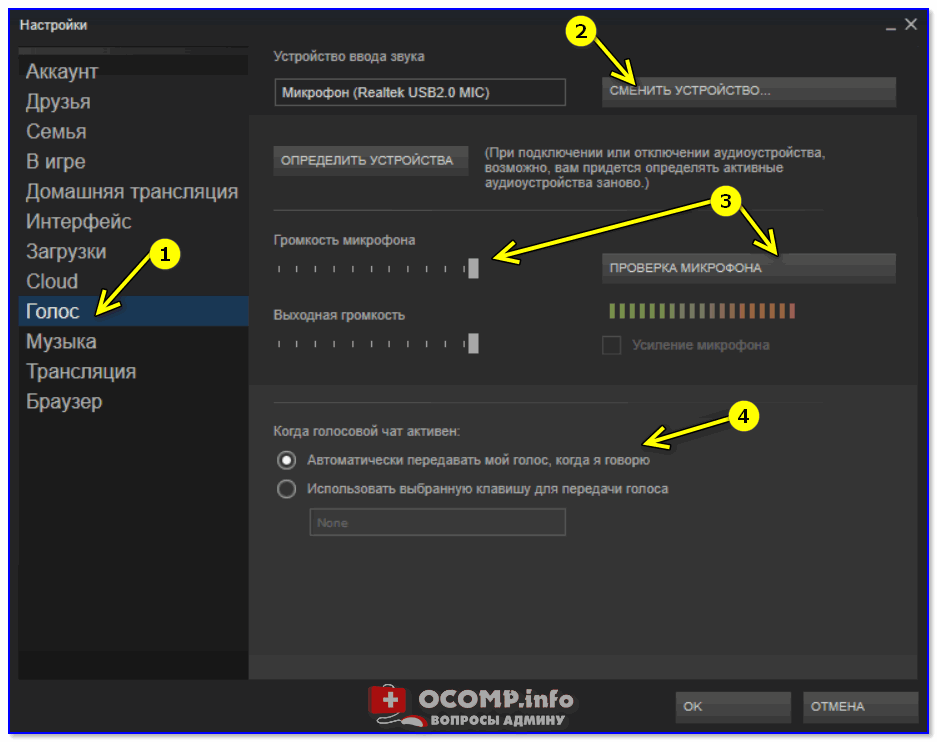
 Как настроить микрофон в Windows 7, 8, 10
Как настроить микрофон в Windows 7, 8, 10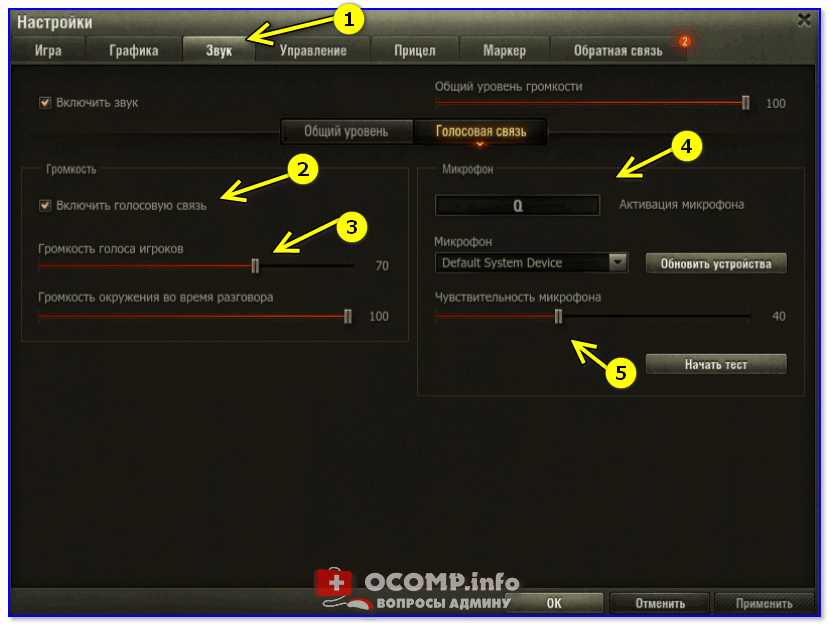
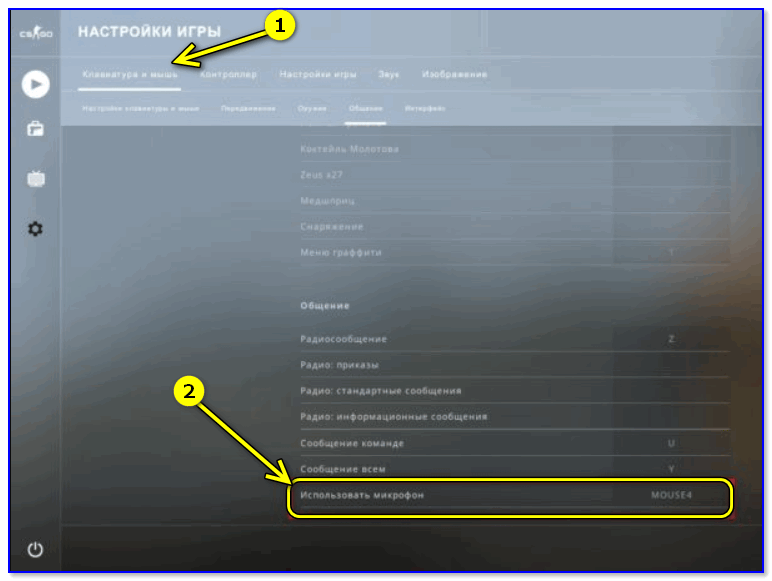
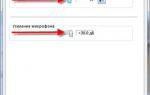 [Инструкция] Не работает микрофон на компьютере под Windows 7/10: простые способы решения
[Инструкция] Не работает микрофон на компьютере под Windows 7/10: простые способы решения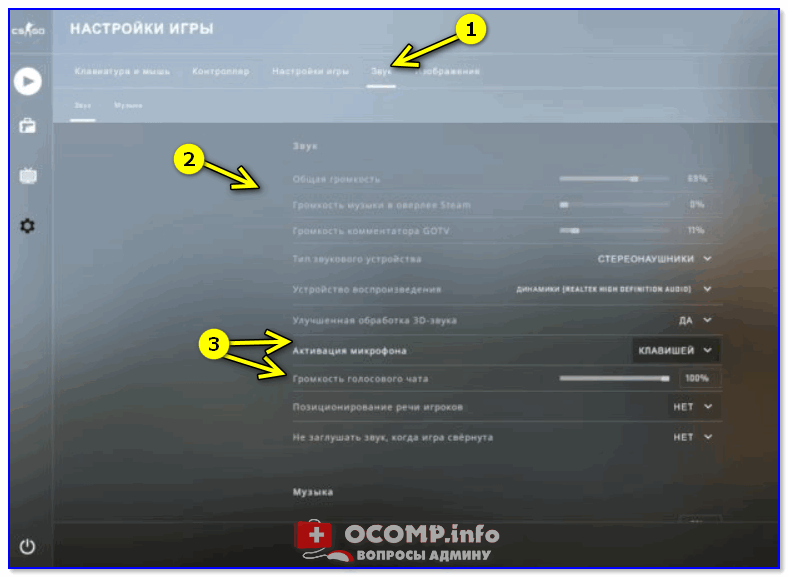
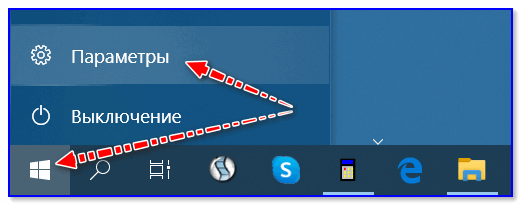
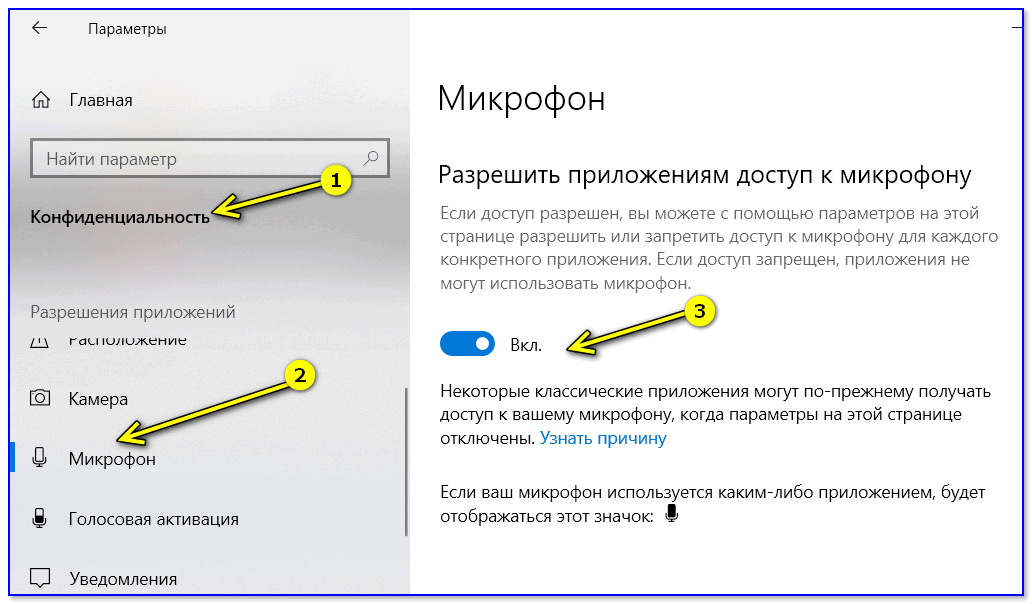
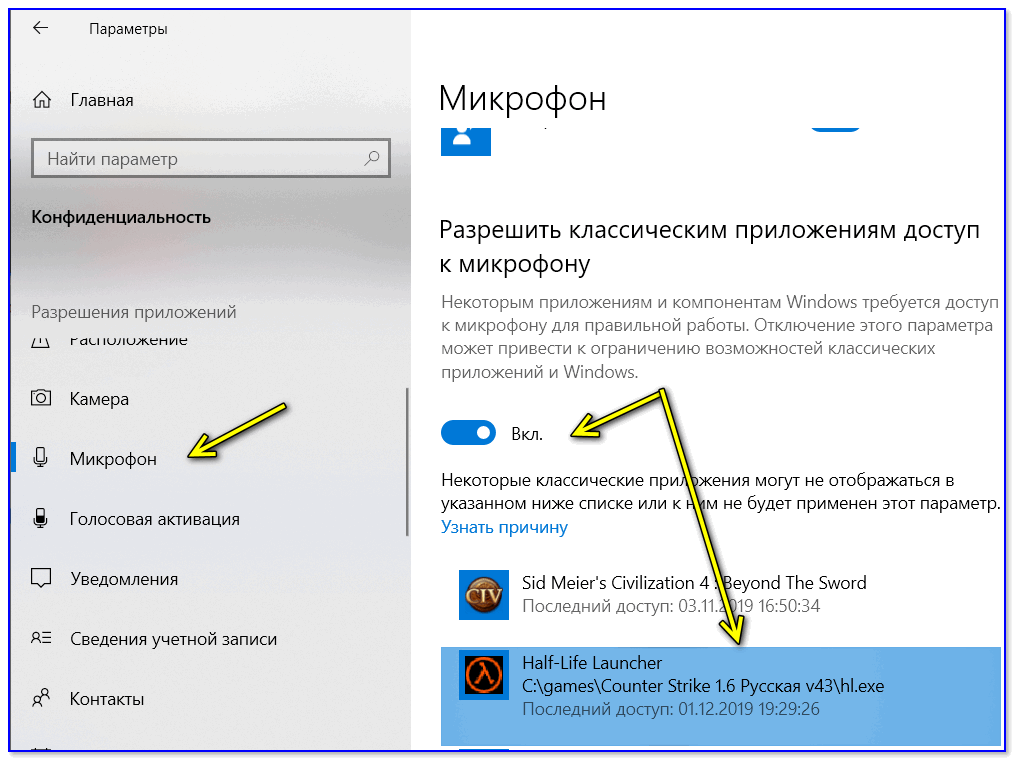
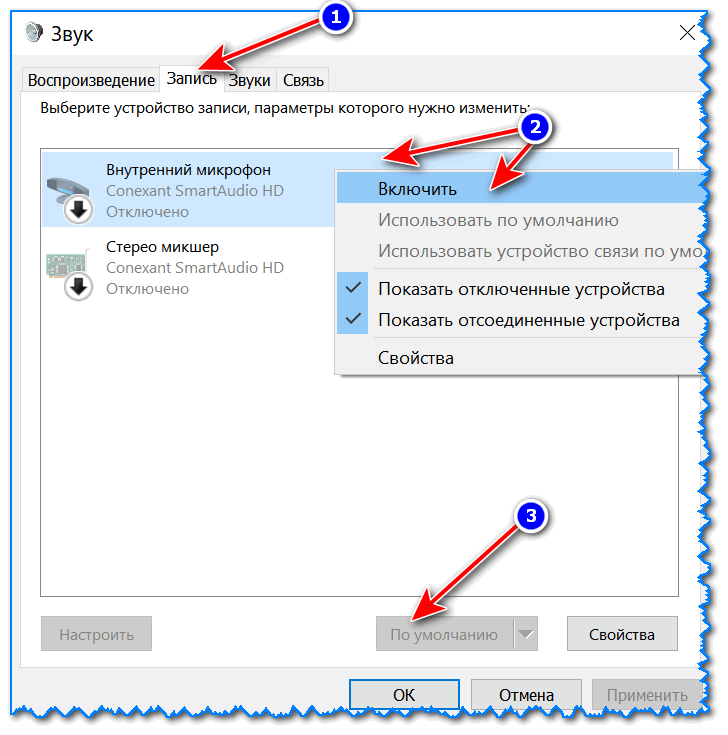

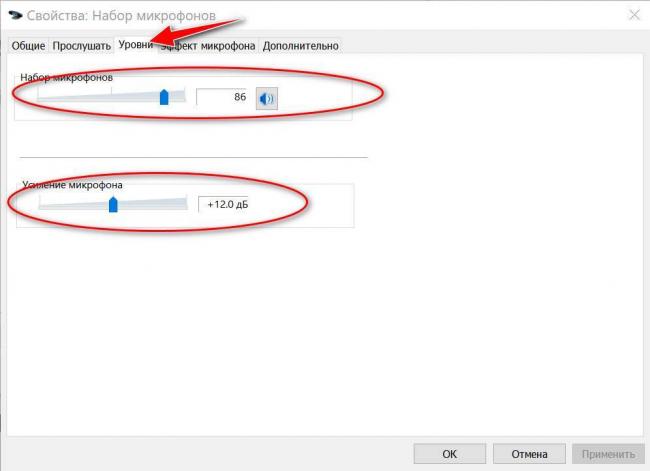
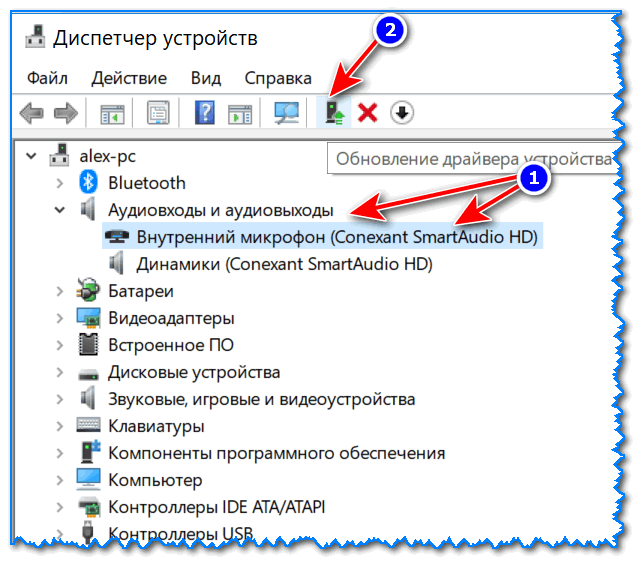

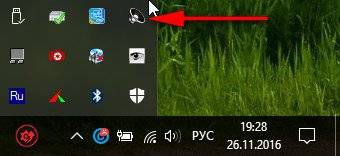
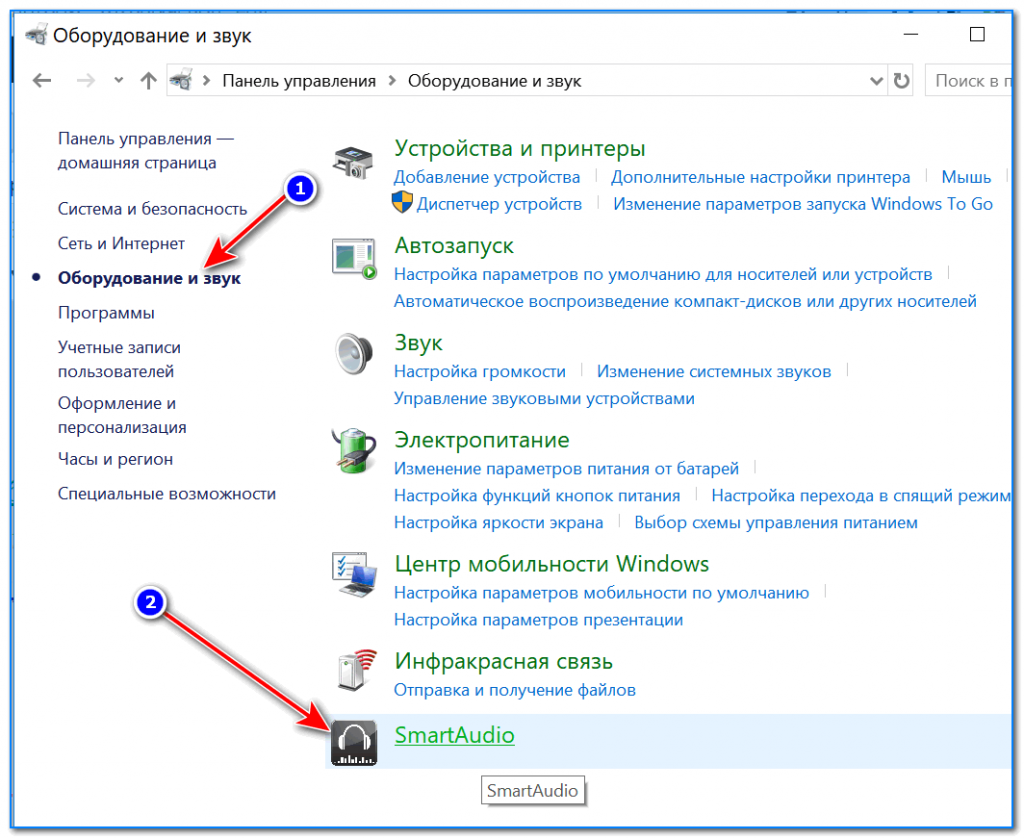
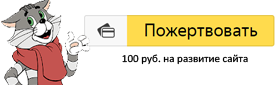


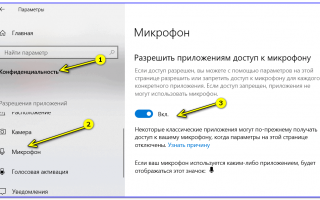

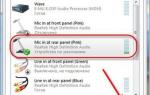 Настройка микрофона для общения в Skype и записи звука
Настройка микрофона для общения в Skype и записи звука Как настроить микрофон на компьютере и ноутбуке
Как настроить микрофон на компьютере и ноутбуке Как включить микрофон на ноутбуке
Как включить микрофон на ноутбуке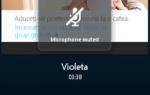 Не работает микрофон на планшете. Что делать?
Не работает микрофон на планшете. Что делать?